Programmi per fare grafici
In vista della prossima riunione, il tuo capo ti ha chiesto di realizzare un grafico riepilogativo inerente l'andamento delle vendite dell'azienda per cui lavori. Giacché è la prima volta che ti trovi di fronte a un'esigenza del genere, non hai la più pallida idea di quali programmi utilizzare per lo scopo e, di conseguenza, sei terrorizzato dall'idea di non riuscire a eseguire il tuo compito in tempo.
Come dici? Ho individuato esattamente la situazione in cui ti trovi? Non temere, in tal caso, credo proprio di poterti dare una mano! Nel corso di questo tutorial, infatti, ti elencherò una serie di programmi per fare grafici che si adattano a necessità di vario tipo: elaborazione di dati statistici, realizzazione di grafici cartesiani e, non da meno, creazione di grafici ad albero e organigrammi.
Dunque, senza attendere un secondo in più, mettiti comodo e leggi con molta attenzione tutto quanto ho da dirti sull'argomento: sono sicuro che, seguendo alla lettera i consigli che mi appresto a darti, riuscirai a raggiungere brillantemente l'obiettivo che ti sei prefissato, ricevendo anche i complimenti dal tuo boss. Buona lettura e in bocca al lupo per tutto!
Indice
- Programmi per creare grafici statistici
- Programmi per fare grafici cartesiani
- Programma per fare grafici ad albero
- Programmi per fare grafici online
- App per fare grafici
Programmi per creare grafici statistici
Realizzare un grafico contenente dati statistici non è affatto difficile, a patto di utilizzare software progettati, nello specifico, per venire incontro a esigenze del genere. Di seguito, dunque, trovi elencati alcuni tra i migliori programmi per fare creare statistici in circolazione.
Microsoft Excel (Windows/macOS)
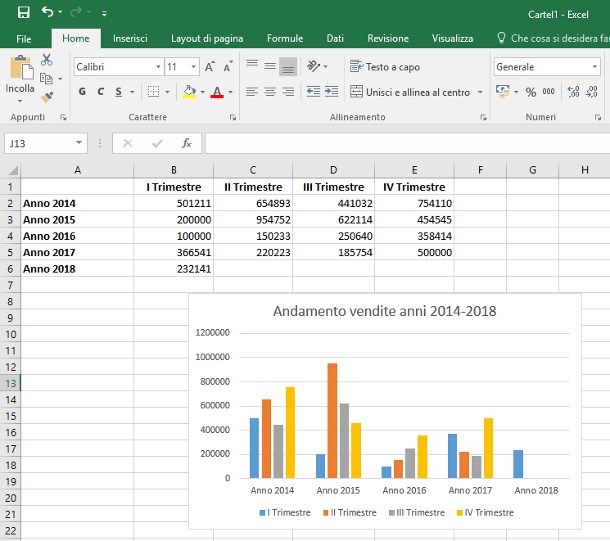
Quando si parla di programmi per fare grafici è praticamente d'obbligo fare il nome di Excel, il software di fogli di calcolo facente parte della suite per la produttività di casa Microsoft. È compatibile sia con Windows che con macOS e può essere utilizzato previo abbonamento al servizio Microsoft 365 (con costi a partire da 7 euro/mese), ma si può provare gratis e senza obbligo di rinnovo per 30 giorni.
Per scaricare e installare Excel sul tuo computer, visita il relativo sito Web e segui le istruzioni che ti ho fornito nella mia guida dedicata.
Successivamente, avvia Microsoft Excel. Una volta visibile la finestra del programma sullo schermo, clicca sull'icona per creare una Cartella di lavoro vuota (se non disponi già di un documento già ordinato con le informazioni che intendi includere nel grafico) e riempilo con i dati di tuo interesse, avendo cura di organizzarli nel modo più consono in base al risultato che vuoi ottenere.
Per esempio, se ti interessa creare un documento che rappresenti la statistica relativa alle vendite quadrimestrali, puoi utilizzare le colonne per inserire gli anni di riferimento e le righe per specificarne i quadrimestri. In tal caso, devi lasciar vuota la cella A1, utilizzare il resto della colonna A per inserire gli anni di riferimento e la riga 1 a partire dalla lettera B per specificare, invece, i quadrimestri.
Concluso l'ordinamento dei dati, clicca sulla prima cella in alto a sinistra della tabella, premi il tasto Maiusc sulla tastiera e, per ampliare la selezione, clicca sull'ultima cella in basso a destra. Dopo aver selezionato l'intervallo di dati, clicca sulla scheda Inserisci, poi sul bottone Grafici consigliati e, infine, sulla scheda Tutti i grafici.
Per concludere, utilizza il pannello che ti viene proposto per selezionare il tipo di grafico (a barre, a linee, a torta e così via) e lo stile del grafico.
A lavoro terminato, per salvare il grafico creato come immagine, fai clic su di esso e seleziona la voce Copia dalla barra multifunzione, dopodiché apri un programma per creare e modificare immagini, avvia la creazione di una nuova immagine e usa la combinazione di tasti Ctrl+V (su Windows) o cmd+v (su macOS) per incollare il grafico, dopodiché procedi con il salvataggio del file selezionando il formato di output che preferisci (es. PNG o JPG).
Se, invece, vuoi esportare il foglio di calcolo con grafico annesso in formato XLS, clicca sul menu File di Excel in alto a sinistra e scegli la voce Salva con nome dal menu che compare, oppure quella Esporta per definire un formato di output differente. Per ulteriori informazioni, ti rimando alla lettura del mio tutorial su come usare Excel e della mia guida specifica su come fare un grafico con Excel.
Altri programmi per fare grafici statistici

Nel caso in cui stessi cercando altre soluzioni per fare grafici di tipo statistico, puoi valutare di affidarti ai software alternativi di seguito elencati. Mi auguro vivamente siano in grado di soddisfarti.
- Calc di LibreOffice (Windows/macOS/Linux) — è la controparte open source e totalmente a costo zero di Excel, facente parte della suite d'ufficio LibreOffice. Rientra a pieno titolo nella categoria dei programmi per fare grafici gratis. È compatibile con Windows, macOS e Linux. Per approfondimenti, leggi la mia guida su come scaricare LibreOffice.
- R (Windows/macOS/Linux) — è un vero e proprio ambiente di lavoro, con annesso linguaggio di programmazione, dedicato al calcolo e all'elaborazione di dati e grafici statistici. È gratuito e si può usare su Windows, macOS e Linux.
- Numbers di Apple (macOS) — si tratta dell'editor di fogli di calcolo di Apple, il quale consente di creare documenti con dati e grafici in modo semplice e veloce. È gratuito ed è solo per macOS. Per saperne di più, leggi il mio tutorial su come scaricare iWork gratis.
Programmi per fare grafici cartesiani
Stai cercando dei programmi per fare grafici cartesiani perché hai bisogno di una mano durante lo studio delle funzioni matematiche? Allora credo proprio che le soluzioni segnalate di seguito possano soddisfare in tutto e per tutto le tue necessità.
wxMaxima (Windows/macOS/Linux)
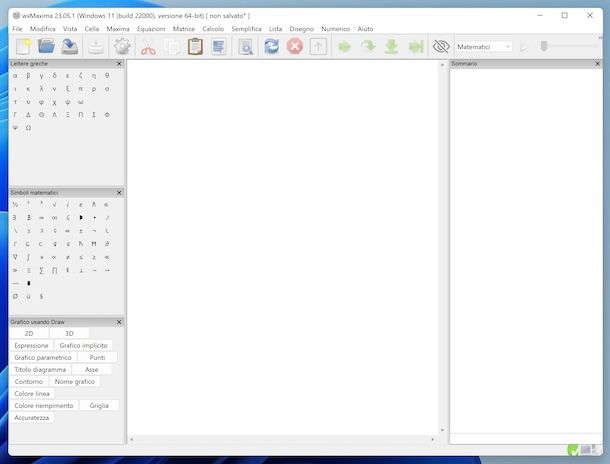
Per quel che concerne i programmi per disegnare grafici di tipo cartesiano basati sullo studio di funzione, non puoi non dare una possibilità a wxMaxima. Si tratta di un software gratuito per Windows, macOS e Linux basato sul software di elaborazione matematica Maxima.
Per scaricare wxMaxima sul tuo computer, se stai usando Windows, collegati al relativo sito Web, clicca sul pulsante Download e premi sul pulsante Windows (including Gnuplot+Maxima), dunque clicca sul tasto Download Latest Version.
Successivamente, avvia il file EXE ottenuto in precedenza, clicca sui pulsanti Sì, Avanti e Accetto nella finestra comparsa sullo schermo e, in seguito, premi ancora il bottone Avanti per due volte consecutive e concludi il setup cliccando sui tasti Installa e Fine.
Se, invece, stai utilizzando macOS, devi avvalerti del gestore di pacchetti MacPorts, che puoi ottenere nel seguente modo: installa Xcode e i suoi tool da linea di comando, accetta le conduzioni d'uso dando il comando xcodebuild -license nel Terminale e scarica il pacchetto .PKG di MacPorts da questa pagina (assicurati di scegliere il pacchetto più adatto alla versione di macOS installata sul tuo computer). A download terminato, apri il file PKG di MacPorts, segui le indicazioni sullo schermo e completa l'installazione del programma. Successivamente, per installare wxMaxima tramite MacPorts, non dovrai far altro che aprire il Terminale e dare il comando sudo port install maxima.
A installazione conclusa, avvia il programma, chiudi il box con il suggerimento del giorno e inserisci la funzione nella parte centrale della finestra del programma. Se hai necessità di inserire lettere o simboli matematici, puoi avvalerti della “pulsantiera” situata nella parte sinistra del programma.
Ora, per generare il grafico di tuo interesse, utilizza i pulsanti collocati sotto la dicitura Grafico usando, presente anch'essa nella parte sinistra del programma (nel tuo caso, potrebbero tornarti utili i pulsanti 2D o asse).
A lavoro ultimato, per salvare il grafico ottenuto seleziona il menu File in alto a sinistra e scelto l'opzione Salva con nome presente al suo interno.
Altri programmi per fare grafici cartesiani
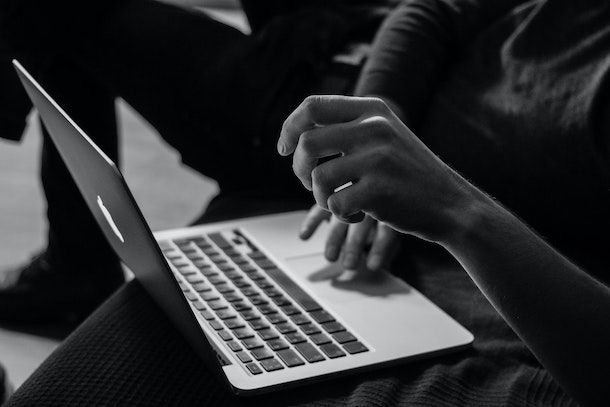
Se ritieni che quanto ti ho già proposto non si adatti a quelle che sono le tue esigenze, puoi valutare l'utilizzo di altre soluzioni per la realizzazione dei grafici cartesiani, magari scegliendo tra quelle elencate di seguito.
- Gnuplot (Windows/macOS/Linux) — si tratta di un programma portable e funzionante da riga di comando che consente di visualizzare e tracciare grafici in 2D e 3D partendo da funzioni matematiche. È completamente gratuito.
- EffeDiX (Windows) — è un software tutto italiano dedicato allo studio di funzioni con realizzazione dei relativi grafici, dotato di un'interfaccia grafica di semplicissimo utilizzo. È gratuito.
- Graph (Windows) — altro ottimo programma in grado di realizzare, in pochissime mosse, grafici cartesiani basati su funzioni matematiche. È a costo zero.
Programma per fare grafici ad albero
Se, invece, ciò che stai cercando è un programma per fare grafici ad albero, potrai sicuramente trovare utili le soluzioni segnalate di seguito, adibite allo scopo.
Xmind (Windows/macOS/Linux)
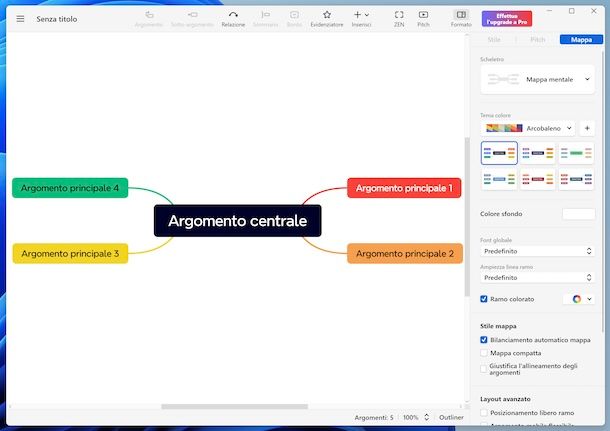
Uno dei più semplici e completi software dedicati alla creazione di grafici ad albero, organigrammi, mappe concettuali e altri tipi di lavori del genere, è sicuramente Xmind, disponibile per Windows, macOS e Linux. Tra le caratteristiche del programma, figurano la disponibilità di modelli preimpostati pronti per essere usati e un'interfaccia ricca di funzionalità, seppur in lingua inglese. Considerando le funzionalità offerte, rientra a tutto tondo anche nella categoria dei programmi per fare grafici UML. Di base è gratuito, ma per avere accesso completo a tutte le funzioni occorre attivare l'abbonamento Premium che è a pagamento (con prezzi di partenza pari a 5,99 dollari/mese).
Per scaricare XMind sul tuo computer, recati sul relativo sito Web e fai clic sul bottone Download for Windows o Download for macOS a seconda del sistema operativo che stai adoprando.
A download avvenuto, se stai usando Windows, apri il file EXE ottenuto e aspetta che il processo d'installazione del programma venga completata mediante l'apposita schermata apertasi sul desktop.
Se stai usando macOS, invece, apri il file DMG ottenuto e trascina l'icona di wxMaxima nella cartella Applicazioni del Mac tramite la finestra apertasi sulla scrivania, dopodiché facci clic destro sopra e seleziona la voce Apri dal menu contestuale, in modo da avviare il programma andando però ad aggirare le limitazioni applicate da Apple verso gli sviluppatori non certificati (operazione che va effettuata solo al primo avvio).
Ad installazione conclusa, avvia il programma, premi sul tasto Continua e scegli se acconsentire o meno all'invio delle statistiche anonime, dopodiché fai clic sul tasto Acconsento per accettare i termini di utilizzo e decidi se creare un account cliccando sul collegamento Crea un account e fornendo le informazioni richieste, se effettuare il login (se disponi già di un account) compilando i campi di testo appositi o se saltare la registrazione cliccando sul tasto (x).
Una volta avuto accesso alla schermata principale del software, fai clic sul tasto Nuovo all'interno della scheda Recenti, segui il breve tutorial introduttivo proposto, fai doppio clic sulla voce Argomento centrale situata nel nodo principale della mappa e personalizzane il testo.
Per personalizzare il nodo centrale, fai clic su di esso per selezionarlo e clicca sul bottone Inserisci posto in alto e aggiungi etichette, immagini, allegati e qualsiasi altro elemento tu voglia alla mappa concettuale.
Per inserire un nuovo nodo nella mappa, seleziona il nodo al quale desideri collegarlo e clicca sui pulsanti Argomento o Sottoargomento situati in alto.
Ti segnalo inoltre che mediante la barra laterale di destra puoi modificare il tipo di mappa, lo stile dei caratteri, i colori ecc.
A lavoro ultimato, per salvare il tuo lavoro fai clic sul tasto con le tre linee in orizzontale in alto a sinistra e scegli la voce Esporta dal menu che si apre, dunque seleziona uno dei formati disponibili.
Altri programmi per fare grafici ad albero

Se la soluzione menzionata in precedenza non ha soddisfatto le tue aspettative, qui sotto trovi delle altre soluzioni simili a cui puoi eventualmente decidere di affidarti.
- Draw di LibreOffice (Windows/macOS/Linux) — si tratta del software designato alla creazione di diagrammi e grafici di vario tipo, incluso nella suite d'ufficio open source LibreOffice. È gratuito e si può usare su Windows, macOS e Linux. Maggiori info qui.
- Diagram Designer (Windows) — è un programma per Windows che, grazie a un'interfaccia semplice e completa, consente di realizzare diagrammi di vario tipo nel giro di un paio di clic. È gratuito.
- Microsoft Visio (Windows) — si tratta del programma di Microsoft adibito alla realizzazione di grafici e diagrammi a livello professionale. È solo per Windows e può essere ottenuto previo abbonamento a Microsoft 365.
Programmi per fare grafici online
Se non vuoi o non puoi scaricare programmi dedicati sul computer, valuta di rivolgerti ai seguenti programmi per fare grafici online. Puoi usarli senza la necessità di istallare alcunché, ma avvalendoti del solo browser a tua disposizione.
Canva
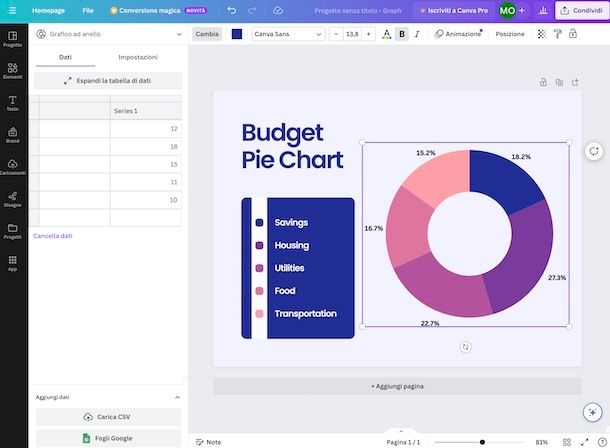
Uno dei migliori programmi per fare grafici agendo online è senza dubbio alcuno Canva. Nel caso in cui non ne avessi mai sentito parlare, si tratta di un portale interamente dedicato alla realizzazione di poster, volantini, brochure, banner e altri tipi di documenti del genere, oltre che, ovviamente, grafici di vario tipo. Ha una bella interfaccia utente e per usarlo occorre registrarsi, ma è gratis, sebbene alcune funzioni siano riservate a chi decide di sottoscrivere l'abbonamento a pagamento Canva Pro (disponibile al prezzo base di 11,99 euro/mese).
Per usufruire di Canva, collegati alla home page del servizio, fai clic sul pulsante Iscriviti ed effettua la registrazione tramite la tua e-mail, oppure tramite l'account Facebook, Google o mediante un altro dei sistemi di autenticazione supportati.
Ad accesso avvenuto, fai clic sul tasto Crea un progetto collocato in alto a destra e scrivi la parola grafico o quella diagramma nella barra di ricerca, dopodiché seleziona il suggerimento pertinente che viene proposto.
Nell'editor di Canva ora visibile, seleziona il template che preferisci in corrispondenza della sezione Modelli, dopodiché sostituisci le informazioni e gli altri elementi proposti com esempio selezionandoli e intervenendo tramite la barra degli strumenti che compare in alto e i menu in sovrapposizione e quelli proposti lateralmente a sinistra: puoi cambiare colori, scritte, dati statistici ecc.
Se vuoi caricare nuovi file personali, puoi farlo premendo sul tasto Caricamenti situato e sinistra e successivamente sul pulsante Carica file.
A modifiche ultimate, salva il grafico che hai appena generato cliccando sul tasto Condividi in alto e sulla voce Scarica nel menu che compare, dunque seleziona uno dei formati per il download fra quelli disponibili e premi sul bottone Scarica. Per saperne di più, leggi il mio tutorial su come usare Canva.
Altri programmi per fare grafici online
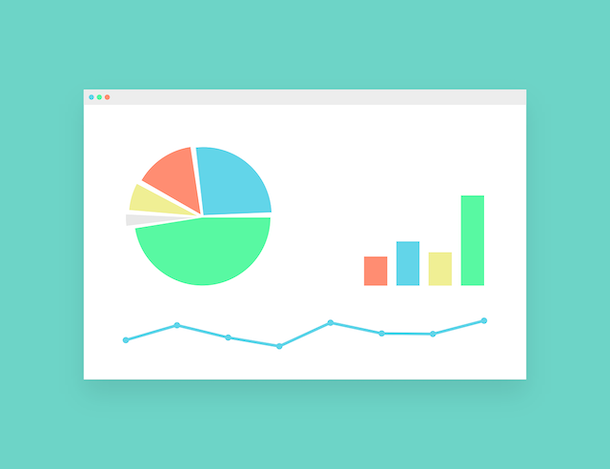
Qualora quanto ti ho già proposto non ti avesse convinto particolarmente, puoi decidere di adoperare altre soluzioni utili per realizzare grafici direttamente via Web, come quelle che trovi nell'elenco sottostate.
- Fogli di Google — è la componente di Documenti Google adibita alla realizzazione dei fogli di calcolo, la quale supporta pienamente la creazione di grafici di vario tipo, partendo dai dati inseriti. È gratis, ma per poterne usufruire bisogna disporre di un account Google.
- Meta-Chart — si tratta di un programma per fare grafici online gratis di natura professionale e non, sia partendo da documenti vuoti, sia da dati già esistenti. È gratuito e non richiede registrazione.
- Mindmeister — è un servizio Web che consente di realizzare grafici ad albero e mappe concettuali, mettendo a disposizione tantissimi stili personalizzabili e layout per ogni esigenza. Di base è gratis, ma bisogna registrarsi. Inoltre, è eventualmente possibile attivare l'abbonamento a pagamento (con prezzi a partire da 6 euro/mese) per fruire del parco completo di opzioni disponibili.
App per fare grafici

Come dici? Sei solito utilizzare il tuo smartphone o tablet per realizzare grafici di vario tipo e, di conseguenza, le soluzioni fornite finora non ti sono state di grande utilità? Allora questa è la sezione del tutorial che fa al caso tuo! Di seguito, infatti, trovi elencate una serie di app per fare grafici, funzionanti sia su Android che su iOS/iPadOS, che consentono di creare grafici e diagrammi di tutto rispetto.
- Canva (Android/iOS/iPadOS) — è la variante specifica per Android e iOS/iPadOS del servizio online di cui ti ho parlato nel capitolo precedente, dal quale trae ispirazione. Il funzionamento e le condizioni d'uso non cambiano, ma ovviamente in tal caso l'interfaccia è ottimizzata per il mobile.
- Excel (Android/iOS/iPadOS) — si tratta della versione mobile, funzionante su Android e iOS/iPadOS, di Excel di Microsoft di cui ti ho parlato nel capitolo a inizio guida. È disponibile gratuitamente per dispositivi con schermo dalla diagonale pari o inferiore a 10.1", altrimenti richiede la sottoscrizione di un abbonamento a Microsoft 365.
- Calcolatrice grafica GeoGebra (Android/iOS/iPadOS) — si tratta di un'app gratuita dedicata principalmente alla realizzazione di grafici di funzione, oltre che alla risoluzione di quesiti matematici comuni (punti d'intercetta delle funzioni, derivate, integrali, calcoli trigonometrici e così via). È disponibile sia per Android che per iOS/iPadOS ed è gratuita.

Autore
Salvatore Aranzulla
Salvatore Aranzulla è il blogger e divulgatore informatico più letto in Italia. Noto per aver scoperto delle vulnerabilità nei siti di Google e Microsoft. Collabora con riviste di informatica e ha curato la rubrica tecnologica del quotidiano Il Messaggero. È il fondatore di Aranzulla.it, uno dei trenta siti più visitati d'Italia, nel quale risponde con semplicità a migliaia di dubbi di tipo informatico. Ha pubblicato per Mondadori e Mondadori Informatica.






